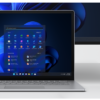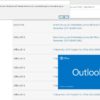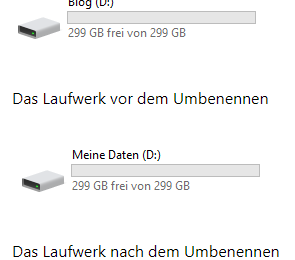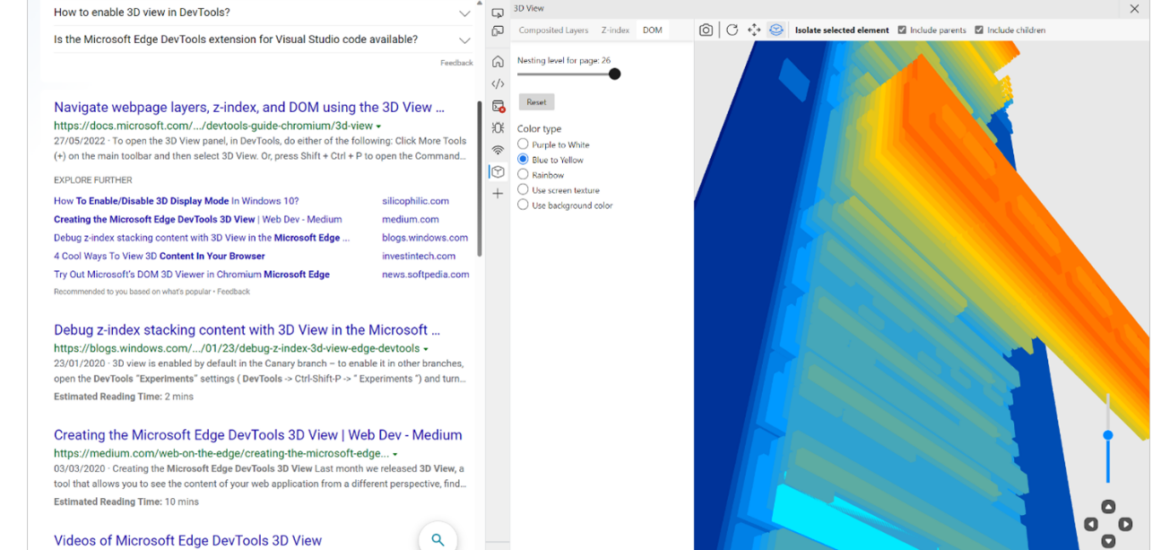
Das 3D-Ansichtstool in Microsoft Edge DevTools gibt es schon seit einiger Zeit, und es ist eine hervorragende Methode, um zu sehen, wie Webseiten zusammengestellt werden.
Das Instrument wird noch besser! Um es leistungsfähiger und benutzerfreundlicher zu machen, haben wir kürzlich die Navigationsoberfläche überarbeitet und neue Funktionen hinzugefügt.
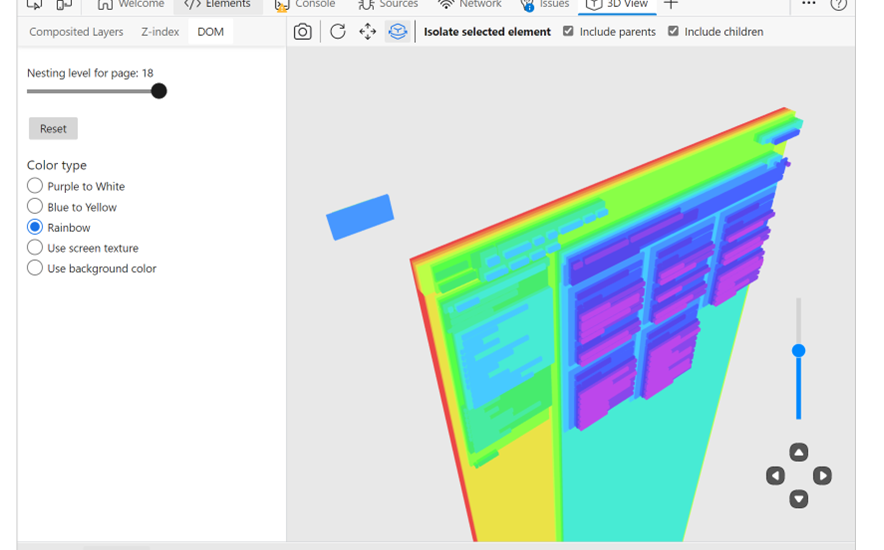
Die Verwendung des 3D-Ansichtswerkzeugs ist ein viel schnellerer Weg, dies zu erreichen. Die Registerkarte DOM des Tools bietet Ihnen einen umfassenden Überblick über die gesamte Webseite und ermöglicht das Schwenken und Verkleinern, um Elemente zu entdecken, die sich außerhalb des Darstellungsbereichs befinden. Um auf das Element-Werkzeug zuzugreifen, klickt einfach auf eines der Elemente.
Microsoft Edge DevTools öffnen
Um das Microsoft Edge DevTools zu öffnen, ruft eine beliebige Webseite auf und klickt mit der rechten Maustaste. Im Menü wählt dann Untersuchen aus. Sobald sich das Bearbeitungstool öffnet, klickt auf die 3 Punkte im Menü. Dann geht auf Weitere Tools und dann auf 3D-Ansicht

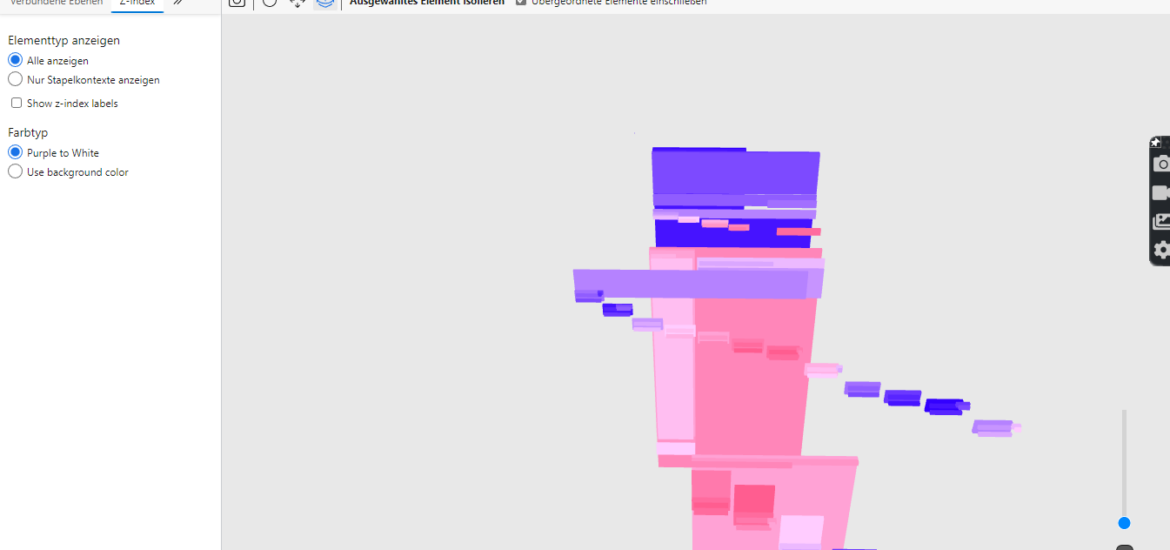

Ich bin seit mehreren Jahren als leidenschaftlicher ITler unterwegs. Schreibe gerne über Windows und WordPress-Themen & Co. auf der Seite. Darüber hinaus bin ich seit 2008 als selbständiger SEO-Berater tätig. Also falls ihr Beratung in Sachen PC oder SEO braucht, gerne kontaktieren🙂
Wir hoffen, unsere Artikel konnten euch bei eurer Problemlösung helfen? Wenn ihr unsere Arbeit unterstützen möchtet, würden wir uns über eine kleine PayPal-Kaffeespende freuen. Vielen Dank!